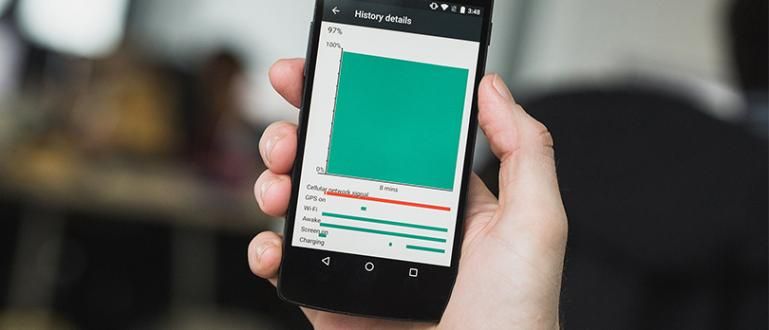Bộ sưu tập đầy đủ và hợp pháp nhất về cách chụp màn hình HP Vivo. Bạn có thể thực hiện việc này bằng tổ hợp phím hoặc ứng dụng mặc định đã được cung cấp.
Bạn đã bao giờ bối rối khi bạn muốn ảnh chụp màn hình cuộc trò chuyện cũ trên Vivo HP?
Đừng lo lắng, không phải ai cũng hiểu cách chụp màn hình Vivo HP. Hầu hết tải các ứng dụng bổ sung để đơn giản là chụp ảnh màn hình.
Thực sự có một cách khác ngoài ứng dụng bổ sung?
Tất nhiên có những người, một trong số họ đang sử dụng Tổ hợp phím HP Vivo bạn. Bạn không cần phải tải xuống lại từ Cửa hàng Play, đặc biệt nếu bạn không có gói Internet.
Jaka sẽ cung cấp cho bạn phương pháp chụp ảnh màn hình Vivo đầy đủ nhất mà bạn có thể thực hành ngay bây giờ. OK, đọc tiếp toàn bộ bài viết!
Cách chụp màn hình Vivo bằng các tổ hợp phím
Cách đầu tiên và dễ nhất để chụp ảnh màn hình trên Vivo HP là sử dụng tổ hợp phím âm lượng và sức mạnh.
Dưới đây là các bước đầy đủ:
Bước 1 - Xác định hiển thị màn hình mà bạn muốn chụp màn hình.

Bước 2 - Nhấn giảm âm lượng + nút Nguồn đồng thời.

Nếu thành công, màn hình sẽ nhấp nháy và màn hình xem trước sẽ xuất hiện ở phía trên bên phải của màn hình điện thoại di động của bạn. Bạn sẽ tìm thấy ảnh chụp màn hình trên Thư mục ảnh chụp màn hình trên Thư viện HP.
Cách chụp ảnh màn hình bằng S-Capture
Tiếp theo là sử dụng ứng dụng mặc định của Vivo, cụ thể là S-Capture. Bạn có thể thực hiện nhiều loại ảnh chụp màn hình khác nhau từ ảnh chụp màn hình dài cho đến khi ảnh chụp màn hình hình dạng.
Dưới đây là 5 cách để chụp màn hình Vivo bằng S-Capture.
Cách chụp màn hình dài với S-Capture
Đầu tiên là thực hiện một ảnh chụp màn hình dài bằng S-Capture. Phương pháp chụp ảnh màn hình Vivo này thường được sử dụng để lưu nội dung trình duyệt hoặc bài viết.
Dưới đây là các bước đầy đủ:
Bước 1 - Vuốt màn hình từ dưới lên trên cho đến khi thực đơn Trung tâm điều khiển hiện ra.

Bước 2 - Nhấp chuột S-Capture và widget nổi sẽ xuất hiện trên màn hình điện thoại di động của bạn.

Bước 3 - Nhấp chuột Ảnh chụp màn hình dài và chọn tiếp theo để tiếp tục hình ảnh xuống dưới cùng.

Bước 4 - Nếu bạn cảm thấy hình ảnh đủ dài và bao gồm thông tin bạn muốn, hãy nhấp vào cứu để lưu hình ảnh.

Cách chụp ảnh màn hình dạng Rectengular với S-Capture
Ảnh chụp màn hình hình chữ nhật là một cách để chụp màn hình Vivo để có được hình ảnh hình chữ nhật mà bạn có thể điều chỉnh kích thước và vị trí.
Dưới đây là các bước đầy đủ:
Bước 1 - Mở ra S-Capture trong Control Center, sau đó nhấp vào Hình hộp chữ nhật.

Bước 2 - Chỉ định chế độ xem bạn muốn chụp màn hình vẽ chấm xanh ở mọi ngóc ngách.

Bước 3 - Nhấp chuột Cứu để lưu hình ảnh.
3 cách chụp ảnh màn hình vui nhộn với S-Capture
Phương pháp chụp ảnh màn hình Vivo tiếp theo là tính năng Ảnh chụp màn hình vui nhộn trên S-Capture, tính năng này sẽ tạo ảnh chụp màn hình có hình dạng bất thường. Bạn có thể sử dụng 3 công cụ cụ thể là Lasso và Doddle.
Ảnh chụp màn hình vui nhộn với Lasso
Lasso trong Ảnh chụp màn hình vui nhộn này cho phép bạn tạo các hình dạng có thể tùy chỉnh. Cách chụp màn hình điện thoại Vivo này khá độc đáo các bạn ạ.
Ví dụ, Jaka muốn tạo một ảnh chụp màn hình hình ngôi sao, hãy xem các bước sau.
Bước 1 - Nhấp chuột Ảnh chụp màn hình vui nhộn trên widget nổi S-Capture

Bước 2 - Lựa chọn dây cột ngựa và vẽ bất kỳ hình dạng nào trên màn hình, các đầu của đường chấm phải gặp nhau. Sau đó nhấp vào cứu để lưu hình ảnh.

Chụp màn hình vui nhộn của Doddle
Tiếp theo là Ảnh chụp màn hình Doodle cho phép bạn tạo ảnh chụp màn hình với các hình dạng theo các nét trên màn hình mà bạn vẽ.
Phương pháp như sau.
Bước 1 - Nhấp chuột Ảnh chụp màn hình Doodle từ tiện ích nổi S-Capture.

Bước 2 - Vuốt màn hình để tạo các nét nhất định, màn hình được vuốt là vùng ảnh chụp màn hình. Sau đó nhấp vào cứu để lưu hình ảnh.

Đã tạo ảnh chụp màn hình vui nhộn
Cuối cùng là Ảnh chụp màn hình đã định hình có thể chụp ảnh trên màn hình điện thoại di động của bạn với một số hình thức nhất định đã được cung cấp. Ví dụ một trái tim hoặc một hình tròn.
Đây là các bước.
Bước 1 - Nhấp chuột Ảnh chụp màn hình đã định hình trên tiện ích nổi S-Capture

Bước 2 - Chọn hình dạng bạn muốn, ở đây Jaka chọn hình trái tim.

Bước 3 - Nhấp chuột cứu để lưu hình ảnh hiện có dưới dạng bạn chọn.
Ứng dụng Ảnh chụp màn hình Android
Ngoài cách chụp màn hình điện thoại Vivo bằng các nút và ứng dụng mặc định, bạn cũng có thể chụp màn hình với nhiều hình thức đa dạng hơn bằng ứng dụng của bên thứ ba.
 Ứng dụng Ảnh & Hình ảnh Ứng dụng Ice Cold TẢI XUỐNG
Ứng dụng Ảnh & Hình ảnh Ứng dụng Ice Cold TẢI XUỐNG Ví dụ là Chụp màn hình của Easy mà bạn có thể tải xuống miễn phí. Bạn có thể sử dụng ứng dụng này trên mọi điện thoại Android. Nếu bạn muốn xem các ứng dụng chụp màn hình khác, bạn có thể xem bài viết này của Jaka:
 XEM BÀI VIẾT
XEM BÀI VIẾT Đó là cách chụp màn hình Vivo bằng cách sử dụng các nút và sử dụng ứng dụng mặc định của Vivo. Bây giờ bạn có thể ghi lại tất cả các chế độ xem trên màn hình điện thoại di động của mình.
Nếu bạn muốn chụp ảnh màn hình trên PC hoặc Laptop thì Jaka cũng có một cách nhanh chóng. Bạn vừa xem bài viết của Jaka về Cách chụp ảnh màn hình trên PC / Laptop.
Đừng quên ghi lại cách chụp màn hình chiếc điện thoại Vivo yêu thích của mình nhé các bạn, hẹn gặp lại ở bài viết tiếp theo nhé!
Cũng đọc các bài báo về ảnh chụp màn hình hoặc các bài báo thú vị khác từ Daniel Cahyadi.